Um gráfico combinado (também conhecido como gráfico combinado) é uma representação gráfica de múltiplos conjuntos de dados demonstrada com a utilização de diferentes tipos de gráficos. Esta combinação de gráficos é especialmente útil para a visualização de diferentes conjuntos de dados lado a lado. Por exemplo, valores a uma escala percentual (isto é, taxa de conversão de 1,2%) não podem ser mostrados eficientemente se um conjunto de valores contiver mais de 1 ou 2 dígitos (isto é, receitas de 150.000 dólares) com gráficos tradicionais. Um gráfico combinado pode visualizar ambos os valores numa única área gráfica, utilizando um eixo secundário. Neste artigo, vamos mostrar-lhe como adicionar um eixo secundário em Excel.

Seções
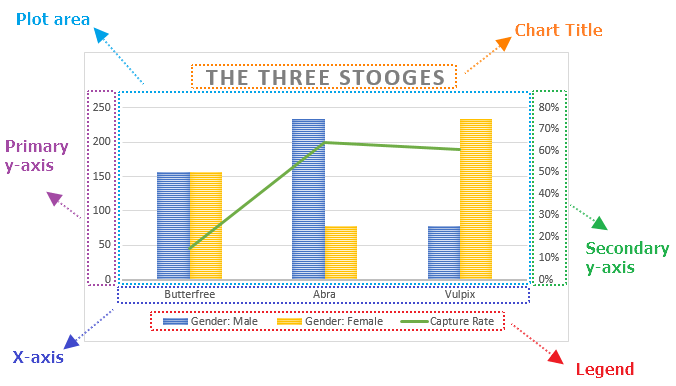
Um gráfico combinado consiste principalmente em 6 secções.
- Área de Lote: É aqui que tem lugar a representação visual.
- Título do gráfico: O título do gráfico. Dar ao seu gráfico um nome descritivo ajudará os seus utilizadores a compreender facilmente a visualização.
- Eixo Horizontal: O eixo que contém as categorias dos dados, também conhecido como o eixo x. As séries de dados podem ser utilizadas como grupos, como se mostra no gráfico de amostra acima. Nota: Se um dos conjuntos de dados for plotado num gráfico de barras, o eixo horizontal mostra os valores em vez das categorias.
- Eixo vertical primário: O eixo vertical à esquerda que representa os valores medidos, também conhecido como o eixo y primário. Nota: Se um dos conjuntos de dados for representado num gráfico de barras, o eixo vertical mostra as categorias em vez dos valores.
- Eixo vertical secundário: O eixo vertical à direita que representa os valores medidos dos conjuntos de dados secundários, também conhecido como eixo y secundário. Nota: Esta é uma característica opcional, contudo um eixo secundário é normalmente utilizado em gráficos combinados.
- Legenda: A legenda é um indicador que ajuda a distinguir as séries de dados.
Tipos

Características várias combinações possíveis, os gráficos combinados podem vir em vários tipos. Neste exemplo, vamos utilizar 3 variações.
- Colunas e linhas aglomeradas: No exemplo acima para esta versão, os valores percentuais são mostrados como colunas que estão ligadas ao eixo y secundário, enquanto a linha representa números inteiros no eixo y primário.
- Clustered, area and line: A segunda variação no exemplo acima representa cada um dos três itens de um tipo de gráfico diferente. Normalmente recomendamos não utilizar mais de 2 tipos de gráficos para evitar congestionamento.
- Bar e Radar: A terceira combinação do exemplo acima mostra como dois tipos de gráficos irrelevantes podem resultar numa visualização que é difícil de ler.
Pode descarregar a nossa pasta de trabalho de amostra aqui.
Inserir um gráfico combinado em Excel
Por favor note que os passos que vamos cobrir neste exemplo são para o Excel 2013 e versões mais recentes. O Gráfico Combo foi adicionado ao Excel como um tipo de gráfico com a versão 2013, mas também se pode criar gráficos combinados no Excel 2010. Para o fazer, clique com o botão direito do rato no conjunto de dados que pretende alterar na área do gráfico, e clique na opção Alterar tipo de gráfico. Depois, pode seleccionar os tipos de gráficos adicionais. Vamos analisar mais de perto como utilizar o menu com o botão direito do rato e as opções Alterar tipo de gráfico em secções posteriores deste artigo.
Begin, seleccionando os seus dados em Excel. Se incluir etiquetas de dados na sua selecção, o Excel irá atribuí-las automaticamente a cada coluna e gerar o gráfico.
p>
Vá para o separador INSERT na Fita e clique no ícone Combo Chart para ver os tipos de gráfico de torta, depois seleccionar Create Custom Combo Chart…

O diálogo Inserir Gráfico mostrará uma pré-visualização dos tipos de gráfico disponíveis. No nosso exemplo, definimos um gráfico de linhas para o conjunto de dados que contém números inteiros, Capture Rate. Para os restantes conjuntos de dados, que têm valores percentuais, seleccionámos a coluna agrupada e atribuímo-los ao eixo secundário para distinguir entre os números inteiros e os valores percentuais.

clique OK para inserir o gráfico. Agora, vejamos algumas opções de personalização.

Personalização
P>Pode personalizar praticamente todos os elementos do gráfico e há algumas formas de o fazer. Vejamos cada método.
Double-Clicking
Clicando duas vezes em qualquer item da área do gráfico, aparece o painel lateral onde se podem encontrar opções para o elemento seleccionado. Tenha em mente que não precisa de clicar duas vezes noutro elemento para o editar uma vez aberto o painel lateral, o menu lateral mudará para o elemento. O painel lateral contém opções específicas do elemento, bem como outras opções genéricas como coloração e efeitos.

Menu de Clicar à Direita (Contexto)
Clicar à Direita num elemento exibirá o menu contextual, onde pode modificar o estilo básico do elemento como cores, ou pode activar o painel lateral para mais opções. Para exibir o painel lateral, escolha a opção que começa com Formato. Por exemplo, esta opção é rotulada como Série de Dados de Formato… na imagem seguinte.
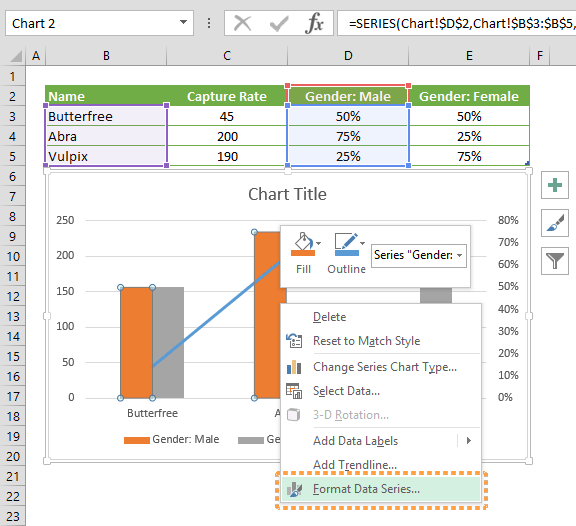
Cortar Atalho do Gráfico (Botão Plus)
No Excel 2013 e nas versões mais recentes, os gráficos também suportam atalhos. É possível adicionar/remover elementos, aplicar estilos e conjuntos de cores predefinidos e filtrar valores muito rapidamente.
Com atalhos, também é possível ver os efeitos das opções em tempo real antes de as aplicar. Na imagem seguinte, o rato está no item Etiquetas de Dados e as etiquetas são visíveis no gráfico.

Ribão (Ferramentas de Gráfico)
Quando activa um objecto especial, o Excel adiciona um novo separador(s) à Fita. Pode ver estes separadores específicos do gráfico em FERRAMENTAS DE GRÁFICOS. Existem 2 separadores – DESIGN e FORMATO. Enquanto o separador DESIGN contém opções para adicionar elementos, aplicar estilos, modificar dados e modificar o próprio gráfico, o separador FORMATO fornece opções mais genéricas que são comuns com outros objectos.

Dicas de personalização
Disposições e estilos pré-definidos
Disposições pré-definidas são sempre um bom ponto de partida para detalhar o seu gráfico. Pode encontrar opções de estilo no separador DESIGN em FERRAMENTAS DE GRÁFICOS ou utilizando o ícone do pincel em Atalhos do Gráfico. Abaixo estão alguns exemplos.
Aplicar um Layout Rápido:
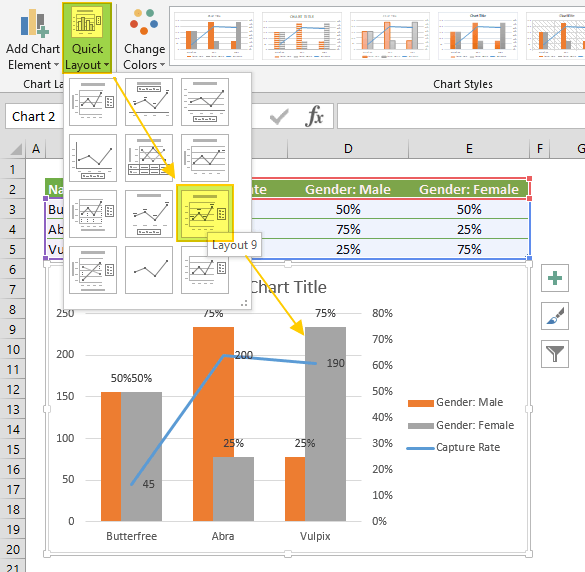 /p>p>Alterar cores:
/p>p>Alterar cores:
 como adicionar um eixo secundário no Excel>p>Update Chart Style:
como adicionar um eixo secundário no Excel>p>Update Chart Style:
p>
Mudar o tipo de gráfico
P>Pode alterar o tipo do seu gráfico em qualquer altura a partir do diálogo Mudar o tipo de gráfico. Seleccione um dos conjuntos de dados (séries) no gráfico, e clique em Change Chart Type no menu Right-Click (Context), ou no separador DESIGN. Em alternativa, pode alterar os tipos de gráficos para todos os conjuntos de dados clicando com o botão direito do rato numa área vazia do gráfico.

O menu Alterar Tipo de Gráfico contém as mesmas opções que a caixa de diálogo Inserir Gráfico. Aqui, é possível actualizar os tipos de gráficos para cada campo. Por exemplo, podemos alterar colunas agrupadas no eixo y secundário para colunas empilhadas.

Switch Row/Column
Por defeito, o Excel assume que as etiquetas verticais dos seus dados são as categorias, e as horizontais são as séries de dados. Se os seus dados forem invertidos, clique no botão Switch Row/Column no separador DESIGN, quando o seu gráfico for seleccionado.
Esta característica pode não ser sempre significativa nos gráficos combinados, uma vez que os campos de dados podem ter diferentes intervalos de valores – a comutação (transposição) colocará estes valores sob a mesma escala.
Por exemplo, se as linhas e colunas no nosso exemplo forem trocadas, as percentagens parecerão muito pequenas ao lado de números inteiros.
 como adicionar um eixo secundário no Excel
como adicionar um eixo secundário no Excel
Mover um gráfico para outra folha de trabalho
Por defeito, os gráficos são criados dentro da mesma folha de trabalho que os dados seleccionados. Se precisar de mover o seu gráfico para outra folha de trabalho, utilize o diálogo Mover Gráfico. Comece por clicar no ícone Mover Gráfico sob o separador DESIGN ou a partir do menu do próprio gráfico, com o botão direito do rato. Por favor tenha em mente que precisa de clicar com o botão direito do rato num local vazio na área do gráfico para ver esta opção.
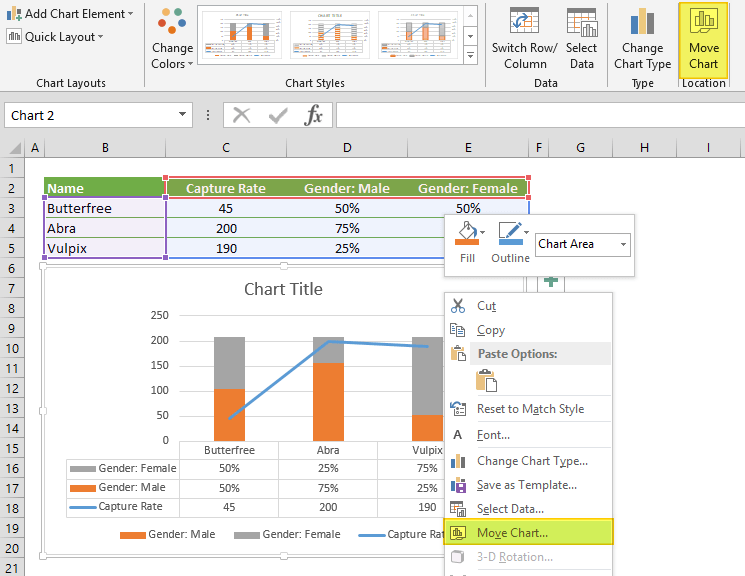
No menu Mover Gráfico, tem 2 opções:
- Nova folha: Seleccione esta opção e introduza um nome para criar uma nova folha com o nome especificado e mova aí o seu gráfico.
- Object in: Seleccione esta opção e seleccione o nome de uma folha existente na entrada dropdown para mover o seu gráfico para essa folha.
